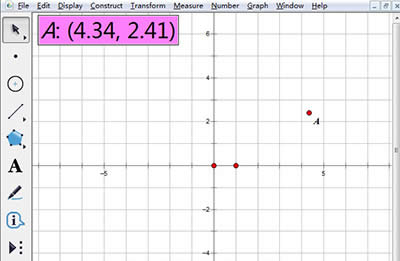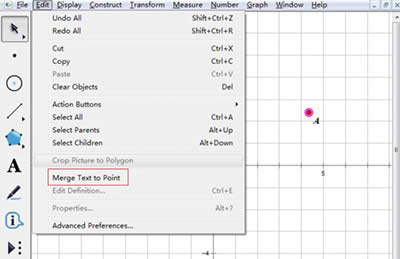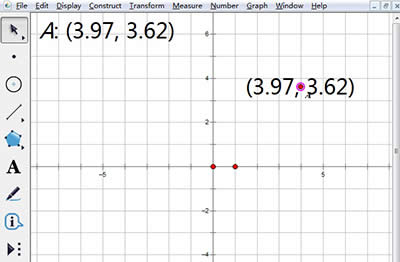几何画板将点与坐标合并图文步骤
发表时间:2023-07-12 来源:明辉站整理相关软件相关文章人气:
[摘要]现在,很多人都在使用几何画板这个软件,它可以快速画出函数图像,也可以快速得到坐标系中点的坐标,有很多用户就有这样的疑问:能不能将点与坐标合并,实现点与点的坐标一起移动呢?答案是肯定的,下面就一起来看...
现在,很多人都在使用
几何画板这个软件,它可以快速画出函数图像,也可以快速得到
坐标系中点的坐标,有很多用户就有这样的疑问:能不能将点与坐标合并,实现点与点的坐标一起移动呢?答案是肯定的,下面就一起来看看几何画板将点与坐标合并图文步骤。
具体的制作步骤如下:
步骤一 建立坐标系。打开几何画板,点击上方的“绘图”菜单,在弹出的下拉菜单选择“定义坐标系”命令,这样就在画板上建立好了直角坐标系;
步骤二 选择“点工具”在坐标系上绘制任意点A,选中点A,点击“度量”菜单,在弹出的下拉菜单中选择“坐标”命令,这样就度量了点A的坐标,度量结果在画板上显示;
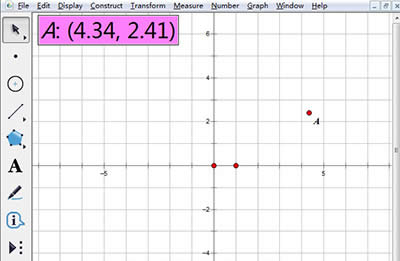
几何画板
步骤三 选中点A和点A的坐标度量值,按住Shift键,点击上方的“编辑”菜单,在弹出的下拉菜单中选择“合并文本到点”命令,如下图所示;
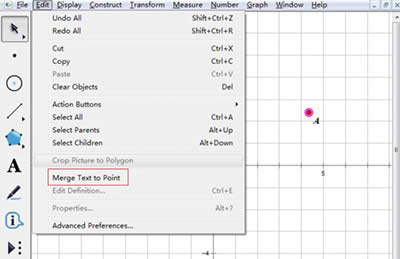
几何画板
步骤四 执行以上操作后,坐标值与点A即可合并(文本与点合并),用鼠标移动点A,会发现点A的坐标也跟着一起移动并变化着。
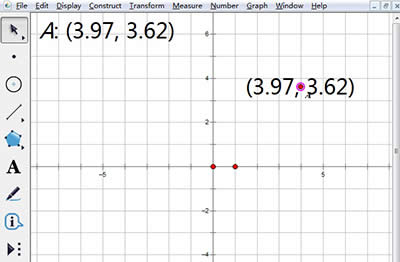
几何画板
以上给大家详细介绍了在几何画板中实现点与坐标合并的方法,主要在于运用编辑菜单下的“文本合并到点”命令,利用这个命令还可以实现文本和点的迭代。
图形(Graph)和图像(Image)都是多媒体系统中的可视元素,虽然它们很难区分,但确实不是一回事。